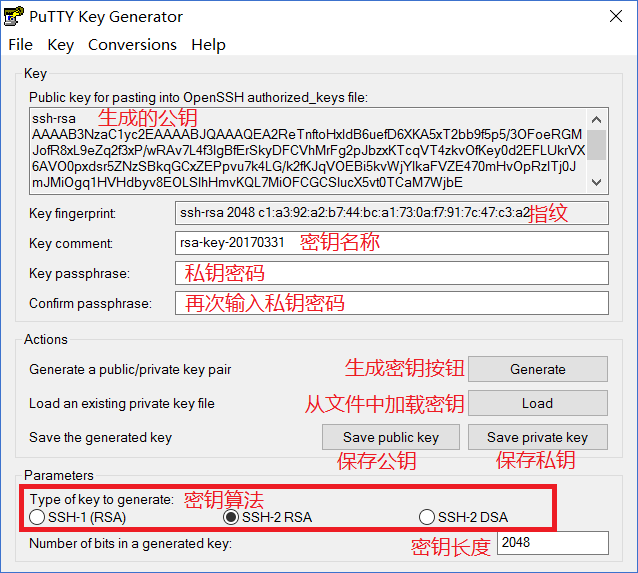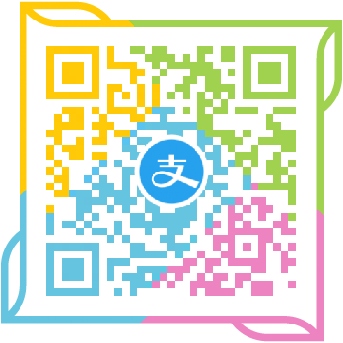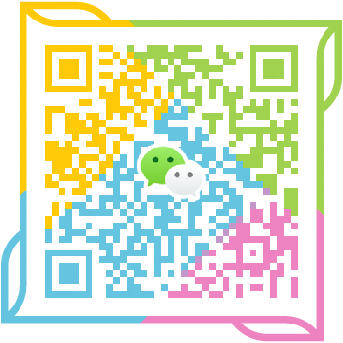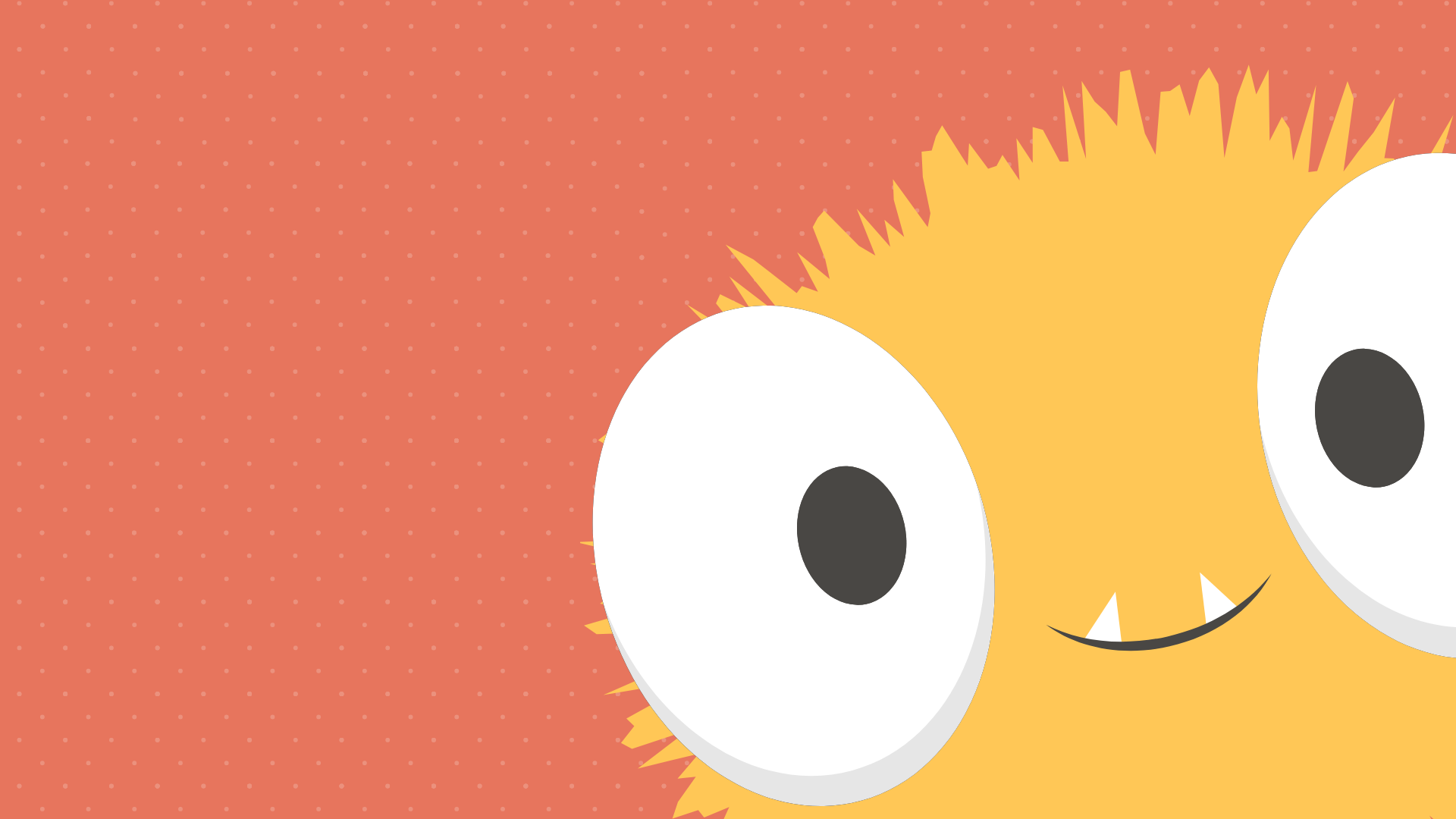配置 SSH 登录
0x00 前言
使用SSH密钥登录服务器一是可以免密码登录,二是相对密码来说更加安全一些,只要你可以保证你的私钥文件不被泄露即可
0x01 生成SSH密钥
Linux
在Linux下,我们可以使用ssh-keygen来生成一对密钥,一般使用的参数只有两个
1 | -b 指定密钥的长度,我一般使用2048位的密钥,即-b 2048 |
在生成密钥完成之后会提示你输入一个密码,这个密码用来加密你的私钥,密码是可选的,但是,为了安全性着想,我们最好还是为其设置一个密码。
生成完成之后,会输出公钥和私钥的存储路径
Windows
在Windows下,我们可以使用puttygen来生成密钥,puttygen是带有图形化用户界面的,使用起来也相对简单,我们点击Generate按钮之后,然后用鼠标在puttygen窗体里面随便滑动(好像是为为了产生更随机的随机数),就可以生成一对密钥,如图
0x02 将公钥上传至Linux服务器
Linux
可以通过scp命令将你的公钥上传至服务器,例如:
1 | scp 公钥文件路径 用户名@主机名或IP地址: |
Windows
Windows下可以使用WinSCP或Xftp等工具,直接将公钥上传至服务器
0x03 配置公钥登录
设置SSH,打开密钥登录功能
1 | vi /etc/ssh/sshd_config |
配置公钥:
1 | cd ~ |
这样就完成了公钥登录的配置,然后我们就可以使用ssh命令(Linux)或XShell(Windows)来进行登录了。
本博客所有文章除特别声明外,均采用 CC BY-NC-SA 4.0 许可协议。转载请注明来自 Shaoqun Liu's Blog!